Hantera modell- och inlärningsinställningar
Viktigt!
Från och med den 20 september 2023 kommer du inte att kunna skapa nya personaliseringsresurser. Personanpassningstjänsten dras tillbaka den 1 oktober 2026.
Maskininlärningsmodellen och inlärningsinställningarna kan exporteras för säkerhetskopiering i ditt eget källkontrollsystem.
Exportera personanpassningsmodellen
I avsnittet Resurshantering för modell- och inlärningsinställningar granskar du modellens skapande och senaste uppdaterade datum och exporterar den aktuella modellen. Du kan använda Azure-portalen eller personanpassnings-API:erna för att exportera en modellfil i arkiveringssyfte.
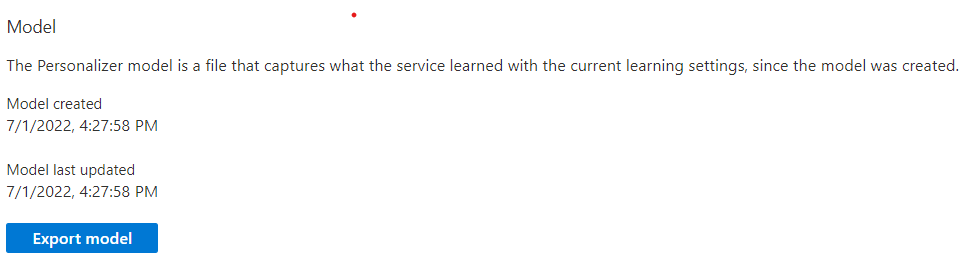
Rensa data för din inlärningsloop
I Azure-portalen väljer du Rensa data på sidan Modell- och inlärningsinställningar för din Personalizer-resurs.
Om du vill rensa alla data och återställa inlärningsloopen till det ursprungliga tillståndet markerar du alla tre kryssrutorna.
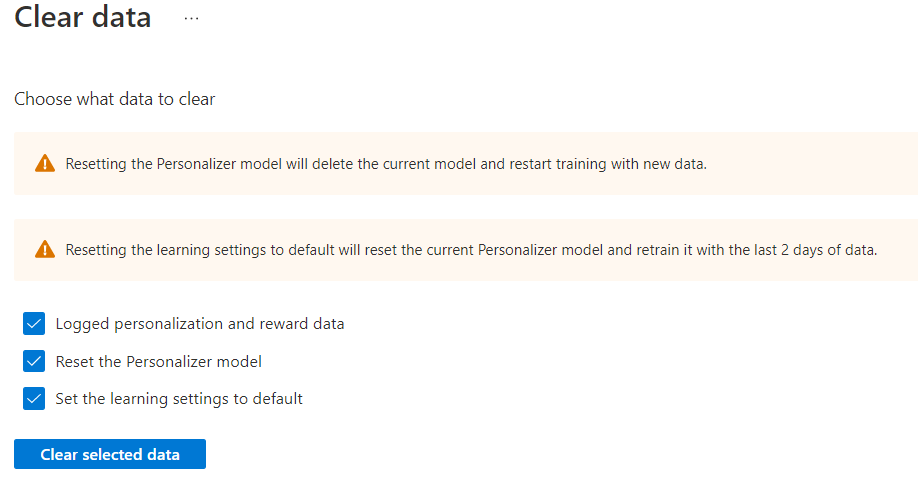
Värde Syfte Loggade personanpassnings- och belöningsdata. Loggningsdata används i offlineutvärderingar. Rensa data om du återställer resursen. Återställ personanpassningsmodellen. Den här modellen ändras vid varje omträning. Den här träningsfrekvensen anges i uppladdningsmodellfrekvensen på sidan Konfiguration . Ställ in inlärningsprincipen som standard. Om du har ändrat inlärningsprincipen som en del av en offlineutvärdering återställs den till den ursprungliga inlärningsprincipen. Välj Rensa markerade data för att påbörja rensningsprocessen. Status rapporteras i Azure-meddelanden i det övre högra navigeringsfältet.
Importera en ny inlärningsprincip
Inställningarna för inlärningsprinciper avgör hyperparametrar för modellträningen. Utför en offlineutvärdering för att hitta en ny inlärningsprincip.
Öppna Azure-portalen och välj din Personalizer-resurs.
Välj Modell- och inlärningsinställningar i avsnittet Resurshantering .
För importinlärningsinställningarna väljer du den fil som du skapade med det JSON-format som anges ovan och väljer sedan knappen Ladda upp.
Vänta tills meddelandet om att inlärningsprincipen har laddats upp.
Exportera en inlärningsprincip
- Öppna Azure-portalen och välj din Personalizer-resurs.
- Välj Modell- och inlärningsinställningar i avsnittet Resurshantering .
- För importinlärningsinställningarna väljer du knappen Exportera utbildningsinställningar. Då sparas filen på
jsonden lokala datorn.